
Steam có hàng triệu người dùng trên khắp thế giới. Nếu bạn đã sử dụng nền tảng này một thời gian, bạn có thể đã tích lũy được một số lượng lớn trò chơi trong thư viện của mình. Điều mà nhiều người chơi mong muốn là có thể chia sẻ thư viện Steam của họ với những người khác, chẳng hạn như bạn bè hoặc gia đình của họ. Bằng cách này, những người này cũng có thể có quyền truy cập vào những trò chơi mà bạn có trong thư viện của mình trên nền tảng nổi tiếng.
Chia sẻ thư viện Steam của bạn là điều có thể và được phép. Quá trình này không phức tạp, mặc dù nhiều người dùng trên nền tảng này không biết các bước họ phải làm về vấn đề này, nếu họ muốn cấp quyền truy cập vào thư viện trò chơi của họ cho bạn bè hoặc người thân muốn có thể chơi chúng như ổn. Hôm nay chúng tôi cho bạn biết làm thế nào có thể làm được điều này.
Nếu chúng tôi cấp cho một người quyền truy cập vào thư viện của chúng tôi trên nền tảng, họ sẽ có thể chơi những trò chơi mà chúng tôi có trên đó. Mặc dù tôi sẽ không thể chơi một trò chơi được mà chúng tôi đang chơi tại thời điểm đó. Họ sẽ chỉ có thể truy cập những trò chơi mà chúng tôi không chơi. Đây là điều quan trọng cần biết, trong trường hợp bạn định cấp cho một người quyền truy cập vì bạn muốn họ chơi cùng trò chơi mà bạn đang chơi tại thời điểm đó. Nhiều người coi đó là một hạn chế của tính năng này, nhưng đó là tiêu chuẩn được Valve đặt ra về vấn đề này.
Nhắc nhở quan trọng

Chức năng chia sẻ thư viện với những người dùng khác trên Steam này là điều mà chúng tôi sẽ thực hiện thông qua tùy chọn chia sẻ trò chơi với gia đình. Đối với điều này, nó sẽ là cần thiết đăng nhập bằng tài khoản của người đó mà bạn sẽ chia sẻ thư viện trò chơi của mình trên cùng một máy tính. Như bạn có thể thấy, đây là điều chúng ta chỉ nên làm với những người mà chúng ta tin tưởng và những người mà chúng ta có mối quan hệ thân thiết. Vì người này sẽ phải cung cấp cho chúng tôi tên người dùng hoặc email, cũng như mật khẩu của họ để truy cập nền tảng.
Một điều được khuyến khích trong những trường hợp này, để tránh rắc rối, là người đó tạo mật khẩu tạm thời cho tài khoản của bạn. Để khi quá trình này hoàn tất, bạn có thể đặt mật khẩu mà bạn thực sự muốn sử dụng và do đó ngăn chúng tôi truy cập hoặc bất kỳ người nào khác trái phép truy cập vào tài khoản của bạn trên nền tảng trò chơi. Đối với nhiều người dùng, nó có thể dễ dàng hơn nhiều và sẽ mang lại cho họ cảm giác an toàn hơn.
Chia sẻ trò chơi của bạn với những người khác trên Steam
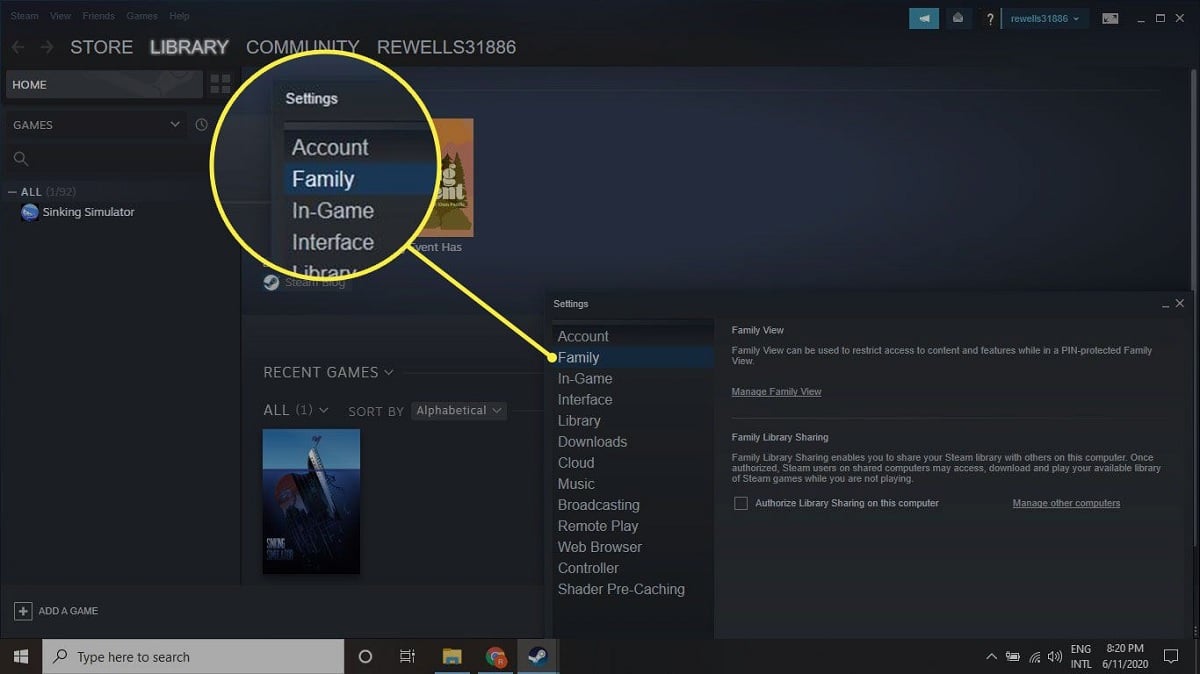
Nếu chúng tôi đã thảo luận với người kia rằng chúng tôi sẽ cần chi tiết đăng nhập của họ cho quy trình này và mọi thứ đã được khắc phục, thì chúng tôi có thể bắt đầu với quy trình này, trong đó chúng tôi sẽ chia sẻ thư viện Steam của chúng tôi với một người khác. Điều đầu tiên chúng ta sẽ phải làm trong trường hợp này là mở ứng dụng Steam trên máy tính của mình và sau đó chúng ta sẽ đăng nhập vào tài khoản của chính mình trong đó.
Khi chúng ta đã có tài khoản trong ứng dụng, chúng ta sẽ chuyển đến menu trên cùng của nó. Ở đó, chúng ta phải nhấp vào tab Steam, tab này sẽ mở ra một menu trên màn hình. Trong menu xuất hiện, bạn phải nhấp vào tùy chọn có tên là Tham số. Đây là những gì sẽ đưa chúng ta đến cấu hình của nền tảng.
Khi chúng ta đã ở bên trong phần Tham số này, chúng ta phải nhìn vào cột nằm ở phía bên trái của màn hình. Chúng ta có thể thấy rằng có một danh sách với các tùy chọn trong đó. Chúng ta sẽ phải nhấp vào tùy chọn Gia đình hoặc phần, là tùy chọn thứ hai từ trên xuống. Khi phần này mở ra trên màn hình, chúng ta sẽ chuyển đến phần có tên là Khoản vay trong gia đình. Một trong những tùy chọn trong phần này được gọi là Cho phép khoản vay của gia đình trên máy tính này và chúng tôi sẽ phải kích hoạt cùng một chức năng này trong tài khoản của mình, vì nó là chức năng mà chúng tôi phải sử dụng.
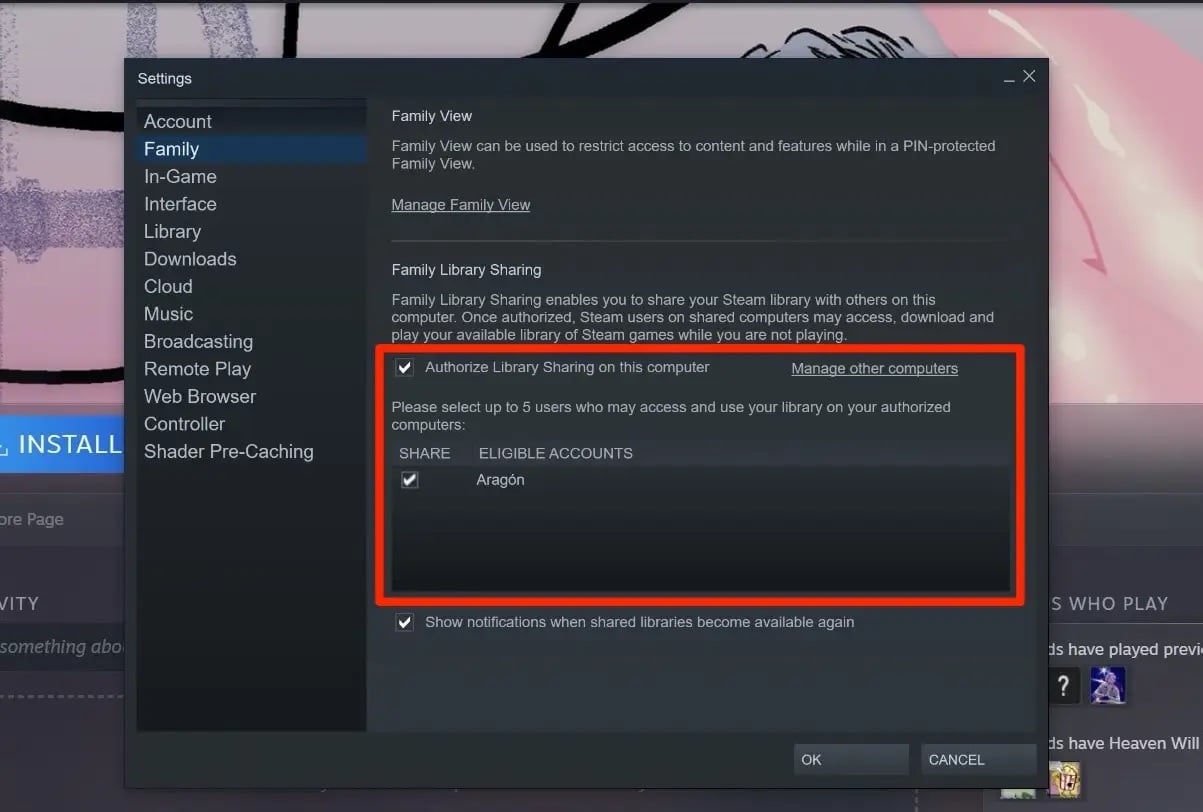
Khi chúng tôi đã kích hoạt tùy chọn này cho khoản vay gia đình, chúng tôi sẽ thấy rằng ở cuối màn hình, một danh sách trống xuất hiện được gọi là Tài khoản Đủ điều kiện. Trong danh sách này, họ sẽ đi ra những tài khoản Steam đã đăng nhập trên máy tính đó. Chức năng cho vay này được thiết kế để sử dụng cho các thành viên trong cùng một gia đình, đó là lý do tại sao chúng được yêu cầu là tài khoản đã đăng nhập vào cùng máy tính đó, vì chúng chỉ là tài khoản của những người đáng tin cậy. Đây chỉ là một thủ tục, tức là người đó sẽ chỉ phải đăng nhập một lần, nhưng họ sẽ không phải tiếp tục sử dụng cùng một PC trong tương lai. Sau đó, bạn sẽ phải chọn một tài khoản từ những tài khoản xuất hiện trong danh sách đó.
Tiếp theo, những gì chúng ta phải làm là đăng xuất khỏi tài khoản Steam của mình và sau đó đăng nhập bằng tài khoản của người đó mà chúng tôi muốn chia sẻ các trò chơi trong thư viện của chúng tôi. Như chúng tôi đã đề cập trước khi bắt đầu, chúng tôi sẽ cần tên người dùng của người đó (hoặc email của họ), cũng như mật khẩu truy cập (lý tưởng nếu đó là mật khẩu tạm thời, để họ có thể thay đổi mật khẩu sau). Sau đó, chúng tôi sẽ có tài khoản này của người kia trên màn hình của chúng tôi trong vài giây.
Nhiệm vụ của chúng ta bây giờ là lặp lại các bước tương tự mà chúng ta đã thực hiện trước khi kích hoạt khoản vay trò chơi dành cho gia đình đó trên nền tảng, bây giờ chỉ trên tài khoản của người khác. Vì vậy, chúng ta sẽ chuyển đến phần Tham số trong menu phía trên, sau đó chuyển đến phần Gia đình xuất hiện ở phần bên trái của màn hình. Sau đó, chúng tôi kích hoạt tùy chọn cho vay gia đình trong tài khoản này và sau đó chúng tôi sẽ thấy rằng tài khoản của chúng tôi cũng sẽ xuất hiện trong danh sách đó. Sau đó, chúng tôi chọn tài khoản của mình, theo cách mà khoản vay này sẽ hoạt động giữa hai tài khoản theo cả hai hướng.
Khi bạn hoàn tất, hãy đăng xuất khỏi tài khoản của bạn bè hoặc thành viên gia đình của bạn. Sau đó, bạn sẽ phải đăng nhập lại vào tài khoản của mình, vì vậy bạn sẽ phải đăng nhập vào Steam một lần nữa. Sau đó truy cập vào phần Thông số, sau đó mở phần Gia đình rồi đến phần Khoản vay dành cho gia đình. Ở đó, chúng ta sẽ thấy rằng tên của người bạn của chúng ta xuất hiện, vì vậy chúng tôi đánh dấu hộp chia sẻ xuất hiện bên cạnh tên của người đó trong danh sách. Bằng cách chọn hộp này, thư viện Steam của chúng tôi sẽ được chia sẻ trực tiếp với người đó. Do đó, chúng tôi đã hoàn thành quá trình chia sẻ thư viện trò chơi này trong tài khoản của mình trên nền tảng trò chơi.
Truy cập vào các trò chơi từ thư viện
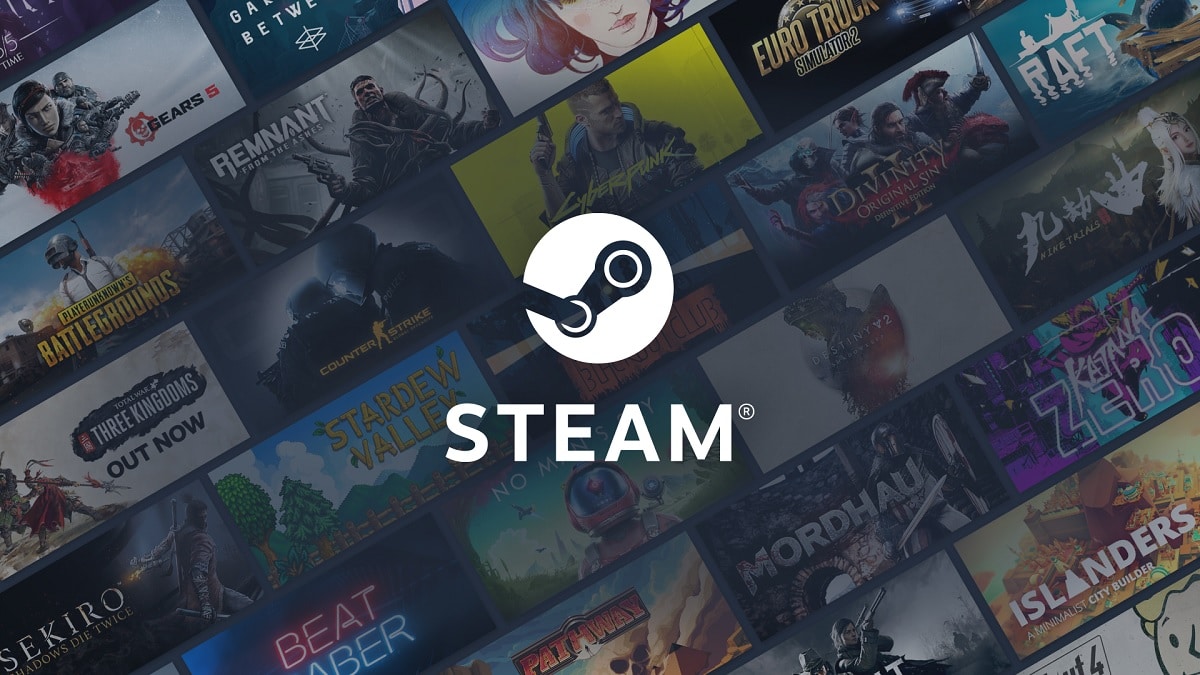
Khi người khác truy cập vào tài khoản Steam của họ, họ sẽ có thể xem thư viện này. Trên màn hình của bạn, bạn sẽ có thể thấy rằng các trò chơi trong thư viện của bạn đã có trên nền tảng trực tiếp vào của họ, như thể những trò chơi này là của họ và họ tự mua chúng. Nếu bạn muốn nhập một trong những trò chơi này vào tài khoản của mình, bạn sẽ có thể truy cập nó mà không gặp bất kỳ vấn đề gì. Bằng cách nhấp vào một trong số họ, bạn sẽ nhận được thông tin về trò chơi, thông tin này cũng cho biết thư viện mà họ đến, trong trường hợp này, nó sẽ là của chúng tôi, vì vậy bạn có thể thấy rằng chúng tôi là những người đã chia sẻ trò chơi đó với họ.
Như chúng tôi đã đề cập trước đây, người này sẽ có thể truy cập các trò chơi của chúng tôi, nhưng bạn sẽ không thể chơi trong những trò chơi mà chúng tôi đang chơi tại thời điểm đó. Quyền truy cập có phần hạn chế đối với những trò chơi mà chúng tôi không chơi. Nhưng trong nhiều trường hợp, thư viện trò chơi trên Steam rất rộng lớn, vì vậy người kia sẽ có rất nhiều lựa chọn trò chơi mà họ có thể chơi bất cứ lúc nào họ muốn. Nếu trò chơi có sẵn cho họ, họ có thể thấy rằng trên màn hình họ sẽ có nút màu xanh lục cho biết Chơi. Họ sẽ chỉ phải nhấp vào nút đó để bắt đầu chơi trò chơi đó trên tài khoản của họ.
Bên cạnh đó, quyền truy cập vào các trò chơi này hoàn toàn miễn phí, đó chắc chắn là một trong những khía cạnh quan trọng nhất. Chia sẻ thư viện trò chơi của chúng tôi trên Steam rất đơn giản và hoàn toàn miễn phí. Người mà chúng tôi đã chia sẻ thư viện của mình sẽ có thể chơi các trò chơi đó miễn phí, như thể họ là người đã tải xuống các trò chơi đó trên PC của họ. Họ sẽ có quyền truy cập vào tất cả các chức năng của trò chơi mà chúng tôi có trong hồ sơ của mình, mà không có giới hạn. Vì vậy, họ có thể tận hưởng trải nghiệm nền tảng trò chơi đầy đủ trên PC trực tiếp trong thư viện của họ.